Next page di word – Fitur “Next Page” di Microsoft Word merupakan alat penting untuk mengatur dan membagi dokumen menjadi beberapa halaman. Dengan memanfaatkan fitur ini, Anda dapat mengontrol alur konten dan membuat dokumen yang terstruktur dan mudah dibaca.
Fitur ini sangat berguna untuk membuat laporan, proposal, atau dokumen panjang lainnya yang memerlukan pembagian halaman yang jelas.
Fungsi “Next Page” di Word
Fitur “Next Page” di Word berfungsi untuk memulai halaman baru dalam dokumen, menciptakan pemisahan yang jelas antar bagian konten yang berbeda.
Dengan menyisipkan “Next Page”, pengguna dapat mengatur struktur dokumen mereka secara efisien, memastikan konten yang terkait tetap bersama dan terpisah dari konten lainnya.
Membuat Pembagian Halaman
Untuk membuat pembagian halaman, cukup posisikan kursor di akhir halaman yang ingin diakhiri dan tekan “Ctrl” + “Enter”.
Cara alternatif adalah dengan masuk ke tab “Insert” dan klik ikon “Page Break” di grup “Pages”.
Kegunaan Praktis
- Memisahkan bab atau bagian dokumen yang berbeda.
- Membuat halaman judul atau halaman sampul yang berbeda.
- Memisahkan bagian teks yang panjang menjadi halaman yang lebih mudah dikelola.
- Menyisipkan halaman kosong untuk jeda atau penekanan.
Mengatur Halaman
Setelah pembagian halaman dibuat, pengguna dapat menyesuaikan margin, orientasi, dan ukuran halaman untuk setiap bagian dokumen.
Pengaturan ini dapat ditemukan di tab “Page Layout” di grup “Page Setup”.
Tips Tambahan
- Gunakan “Next Page” dengan bijak untuk menghindari dokumen yang berantakan.
- Pertimbangkan untuk menggunakan bagian untuk mengelola konten yang kompleks dengan beberapa pembagian halaman.
- Periksa pengaturan margin dan orientasi halaman untuk memastikan konsistensi dan keterbacaan.
Cara Menggunakan “Next Page”
Fitur “Next Page” memungkinkan Anda membagi dokumen Word menjadi beberapa halaman, menciptakan tampilan yang lebih rapi dan profesional. Mari kita bahas cara menggunakan fitur ini secara efektif.
Menyisipkan Halaman Baru
Untuk menyisipkan halaman baru, letakkan kursor di tempat Anda ingin halaman baru dimulai dan lakukan salah satu dari berikut ini:
- Tekan tombol “Page Break” pada tab “Insert”.
- Tekan pintasan keyboard “Ctrl” + “Enter”.
Menggunakan Bagian, Next page di word
Selain halaman baru, Anda juga dapat menggunakan bagian untuk membagi dokumen. Bagian memungkinkan Anda memiliki pengaturan yang berbeda untuk setiap bagian, seperti tata letak halaman, orientasi, dan penomoran halaman.
Untuk menyisipkan bagian baru, lakukan langkah-langkah berikut:
- Letakkan kursor di tempat Anda ingin bagian baru dimulai.
- Klik tab “Page Layout”.
- Pada grup “Page Setup”, klik tombol “Breaks”.
- Pilih “Next Page” dari menu drop-down “Section Breaks”.
Menyesuaikan Tampilan Halaman
Setelah Anda membagi dokumen menjadi beberapa halaman, Anda dapat menyesuaikan tampilan setiap halaman. Anda dapat mengatur margin, orientasi, dan ukuran kertas dari tab “Page Layout”.
Tips Tambahan
Berikut beberapa tips tambahan untuk menggunakan fitur “Next Page” secara efektif:
- Gunakan halaman baru untuk memulai bab atau bagian baru.
- Sesuaikan margin untuk memastikan konten Anda pas di setiap halaman.
- Gunakan orientasi lanskap untuk halaman yang berisi tabel atau gambar lebar.
- Sisipkan penomoran halaman untuk memudahkan navigasi.
Dengan menggunakan fitur “Next Page” secara efektif, Anda dapat membuat dokumen Word yang lebih terorganisir dan mudah dibaca.
3. Tips Menggunakan “Next Page” secara Efektif
Fitur “Next Page” di Microsoft Word dapat meningkatkan keterbacaan dan organisasi dokumen Anda. Berikut beberapa tips untuk menggunakannya secara efisien:
Hindari Halaman Kosong yang Tidak Diinginkan
Saat menggunakan “Next Page”, perhatikan pemformatan dokumen Anda. Pastikan tidak ada halaman kosong yang tidak diinginkan di antara halaman yang berbeda. Periksa pengaturan margin dan ukuran halaman untuk memastikan semua halaman terisi dengan benar.
Mau ke halaman selanjutnya di Word tapi bingung caranya? Tenang, kamu bisa memanfaatkan fitur ‘Next Page’ yang tersedia. Dengan fitur ini, kamu dapat dengan mudah memulai halaman baru tanpa perlu menekan tombol Enter berulang kali. Nah, kalau kamu sedang mencari informasi harga realme gt neo 3t, realme gt neo 3t harga bisa menjadi referensi yang tepat.
Kembali ke topik Next Page di Word, kamu cukup klik tab ‘Insert’ lalu pilih ‘Page Break’ untuk membuat halaman baru.
Atur Konten Secara Logis
Gunakan “Next Page” untuk membagi konten Anda menjadi bagian-bagian yang logis. Ini akan memudahkan pembaca untuk menavigasi dokumen dan menemukan informasi yang mereka butuhkan.
Gunakan Heading dan Subheading
Heading dan subheading dapat membantu mengatur konten Anda dan membuatnya lebih mudah dibaca. Gunakan heading untuk menunjukkan topik utama dan subheading untuk memberikan detail tambahan.
Sesuaikan Pengaturan Pencetakan
Sebelum mencetak dokumen Anda, sesuaikan pengaturan pencetakan untuk memastikan halaman dicetak dengan benar. Periksa opsi seperti orientasi halaman, ukuran kertas, dan margin.
Pratinjau Dokumen Anda
Sebelum menyelesaikan dokumen Anda, pratinjaulah untuk memastikan semua halaman terlihat sesuai keinginan Anda. Ini akan membantu Anda mengidentifikasi masalah apa pun yang mungkin terlewatkan.
Alternatif untuk “Next Page”
Fitur “Next Page” di Microsoft Word memungkinkan pengguna memecah dokumen yang panjang menjadi beberapa halaman. Namun, ada alternatif lain untuk fitur ini yang menawarkan pendekatan berbeda untuk mengelola dokumen berukuran besar.
Bagian
Bagian adalah pembagian logis dari dokumen yang dapat dikelola secara terpisah. Bagian memungkinkan pengguna menyisipkan pemisah halaman, mengganti pengaturan tata letak, dan menambahkan header dan footer khusus untuk setiap bagian. Kelebihan menggunakan bagian meliputi:
- Kontrol lebih besar atas tata letak halaman
- Kemudahan navigasi dalam dokumen yang panjang
Namun, bagian memiliki kekurangan juga:
- Dapat membingungkan untuk dikelola dalam dokumen yang kompleks
- Tidak dapat digunakan untuk membuat halaman terpisah yang sebenarnya
Penanda Bagian
Penanda bagian adalah titik penyisipan khusus yang menunjukkan lokasi pemisah halaman. Berbeda dengan bagian, penanda bagian tidak membuat pembagian logis dalam dokumen. Penanda bagian hanya digunakan untuk mengontrol lokasi pemisah halaman dan tidak menawarkan fitur pengelolaan tambahan. Kelebihan menggunakan penanda bagian meliputi:
- Sederhana dan mudah digunakan
- Tidak membagi dokumen menjadi bagian-bagian yang terpisah
Kekurangan menggunakan penanda bagian meliputi:
- Kontrol terbatas atas tata letak halaman
- Sulit dinavigasi dalam dokumen yang panjang
Contoh Penggunaan “Next Page”
Fitur “Next Page” di Microsoft Word sangat berguna untuk membuat dokumen yang panjang dan kompleks. Berikut adalah beberapa contoh penerapannya yang efektif:
Membuat laporan dengan banyak bagian
- Gunakan “Next Page” untuk memisahkan bagian-bagian laporan, seperti Pendahuluan, Metodologi, Hasil, dan Diskusi.
- Ini membantu pembaca menavigasi dokumen dengan mudah dan menemukan informasi yang mereka cari dengan cepat.
Membuat dokumen yang berisi konten yang beragam
- Gunakan “Next Page” untuk memisahkan konten yang berbeda, seperti teks, gambar, dan tabel.
- Ini menciptakan tata letak yang jelas dan terorganisir, membuat dokumen mudah dibaca dan dipahami.
Membuat dokumen yang harus dicetak di halaman yang berbeda
- Gunakan “Next Page” untuk membuat halaman terpisah untuk bagian dokumen yang berbeda, seperti sampul, daftar isi, dan lampiran.
- Ini memungkinkan pencetakan yang mudah dan menghindari kesalahan seperti halaman yang hilang atau tidak berurutan.
Membuat dokumen yang akan dibagikan secara elektronik
- Gunakan “Next Page” untuk memecah dokumen panjang menjadi file yang lebih kecil dan mudah dikelola.
- Ini memudahkan pengiriman dan pengunduhan dokumen, terutama melalui email atau platform berbagi file.
Pemungkas: Next Page Di Word
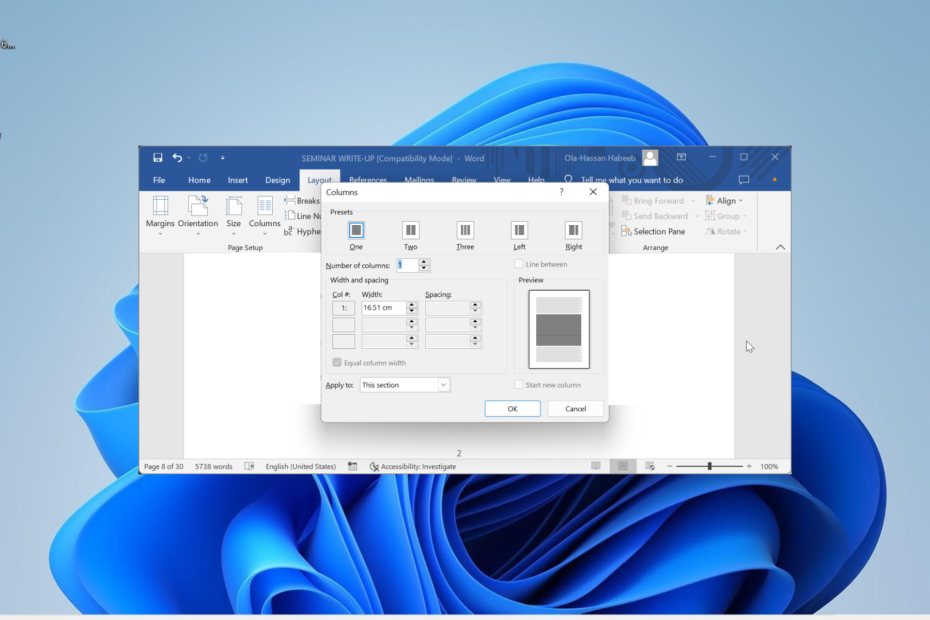
Memahami dan menggunakan fitur “Next Page” secara efektif akan membantu Anda menyusun dokumen yang profesional dan terorganisir dengan baik. Dengan memanfaatkan tips dan alternatif yang tersedia, Anda dapat mengoptimalkan alur dokumen Anda dan menyajikan konten dengan cara yang jelas dan menarik.
